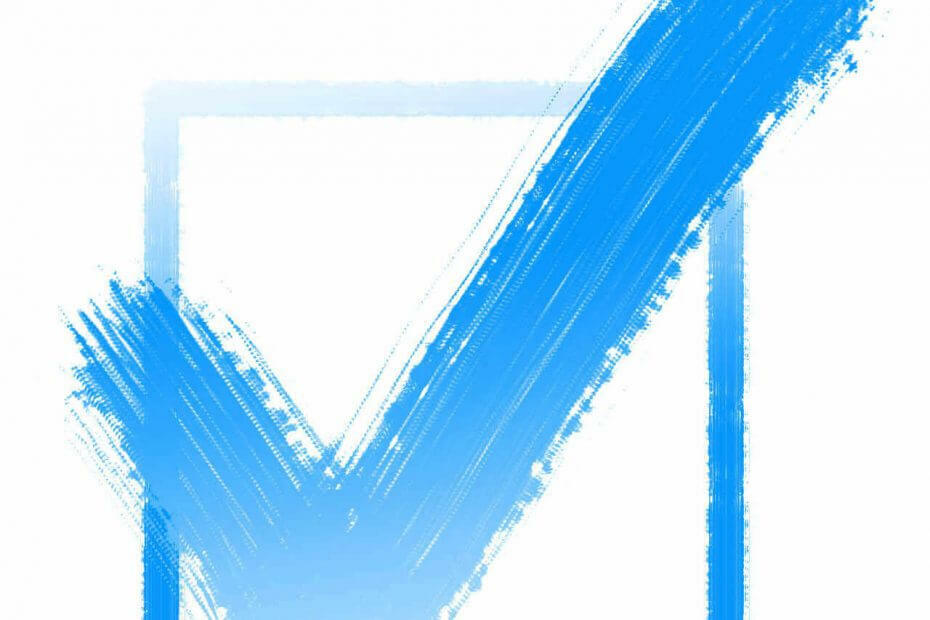
XINSTALAȚI FĂCÂND CLIC PE DESCARCARE FIȘIER
Acest software vă va menține driverele în funcțiune, protejându-vă astfel de erorile comune ale computerului și defecțiunile hardware. Verificați acum toate driverele dvs. în 3 pași simpli:
- Descărcați DriverFix (fișier de descărcare verificat).
- Clic Incepe scanarea pentru a găsi toate driverele problematice.
- Clic Actualizați driverele pentru a obține versiuni noi și pentru a evita defecțiunile sistemului.
- DriverFix a fost descărcat de 0 cititorii luna aceasta.
Această eroare nu este una complicată de gestionat. Urmați acest ghid cu atenție și ar trebui să puteți remedia această problemă în doar câteva minute.
După ce ați citit acest ghid, veți ști ce cauzează această eroare și cum să o gestionați.
Pot apărea erori de imprimare a documentelor după ce actualizați computerul cu Windows 10.
Este posibil să fi efectuat o verificare a sistemului și să fi constatat că nu este nimic în neregulă cu imprimanta dvs. Deci, ce ar trebui să faci acum?
De asemenea, această problemă poate apărea atunci când imprimați de pe un desktop PaperPort fără a utiliza alte programe pentru a imprima fișiere, cum ar fi Microsoft Word.
Când faceți upgrade la cea mai recentă versiune PaperPort, este posibil să întâlniți mesajul de eroare „A apărut o eroare la imprimare”. Același mesaj de eroare poate apărea atunci când încercați să imprimați documente Adobe.
Oricare ar fi cazul, una dintre aceste soluții va rezolva cu siguranță problema pentru tine.
A apărut o eroare la imprimare: Iată cum puteți remedia această eroare
1. Rulați instrumentul de depanare a imprimantei
- Faceți clic pe butonul Start
- Accesați panoul de control
- Găsiți caseta de căutare, tastați instrument de depanare și apoi faceți clic pe Depanare > Vedeți tot
- Localizați și lansați instrumentul de depanare a imprimantei.
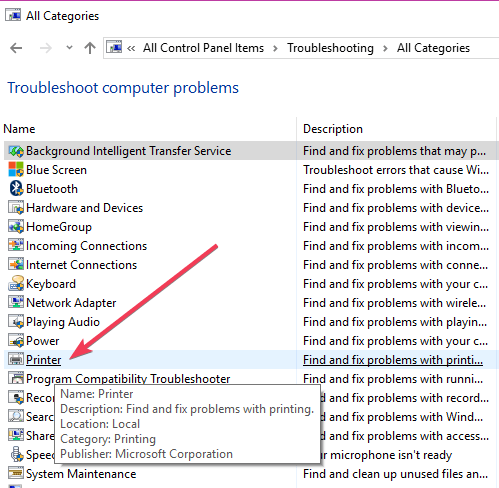
Dacă acest lucru nu funcționează, urmați a doua soluție de mai jos.
- Remediere: eroare la imprimare în Windows 10/11 [3 pași simpli]
- 3 moduri ușoare de a remedia Procesăm această eroare video în 2022
- 3 moduri de a repara VLC atunci când nu funcționează pe Windows 11
- Remediați laptopul Samsung dacă nu pornește după actualizarea software-ului
- Canva nu mă lasă să editez eroarea textului: 4 moduri de a o remedia acum
2. Dezinstalați și reinstalați driverele de imprimantă
Asigurați-vă că ați instalat cele mai recente drivere de imprimantă compatibile cu modelul dvs. de imprimantă.
- Lansați Manager dispozitive.
- Accesați Imprimantă > faceți clic dreapta pe driver
- Selectați Actualizare driver.

- Selectați Căutați automat software-ul de driver actualizat.
Dacă Windows nu găsește un driver nou, puteți naviga la site-ul web al producătorului imprimantei și descărca driverele de acolo.
Dacă doriți să reinstalați driverele de imprimantă, lansați Manager dispozitive, accesați Imprimantă, dar de data aceasta, selectați Dezinstalare și apoi reporniți computerul.
La repornire, Windows 10 va instala automat cele mai recente drivere.
Instalarea unui program de încredere care vă scanează computerul și actualizează sau remediază driverele care au nevoie de asistență poate preveni acest tip de eroare. Un sistem complet funcțional, care beneficiază de cele mai recente actualizări, vă va proteja dispozitivul împotriva erorilor de securitate și a încălcării datelor.
În plus, un sistem de operare optim poate îmbunătăți semnificativ performanța generală a computerului și poate îmbunătăți capacitățile de stocare.
De cele mai multe ori, driverele generice pentru hardware-ul și perifericele PC-ului dvs. nu sunt actualizate corect de către sistem.Există diferențe cheie între un driver generic și driverul unui producător. Căutarea versiunii corecte de driver pentru fiecare dintre componentele dvs. hardware poate deveni plictisitoare. De aceea, un asistent automat vă poate ajuta să găsiți și să vă actualizați sistemul cu driverele corecte de fiecare dată și vă recomandăm insistent DriverFix. Iată cum să o faci:
- Descărcați și instalați DriverFix.
- Lansați software-ul.
- Așteptați detectarea tuturor driverelor dvs. defecte.
- DriverFix vă va arăta acum toate driverele care au probleme și trebuie doar să le selectați pe cele pe care le-ați dori să le remediați.
- Așteptați ca aplicația să descarce și să instaleze cele mai noi drivere.
- Repornire computerul dvs. pentru ca modificările să intre în vigoare.

DriverFix
Păstrați driverele componentelor PC-ului dumneavoastră să funcționeze perfect, fără a pune PC-ul în pericol.
Vizitati site-ul
Disclaimer: acest program trebuie să fie actualizat de la versiunea gratuită pentru a efectua anumite acțiuni specifice.
Sperăm că aceste soluții rapide v-au ajutat să remediați problema.
 Mai aveți probleme?Remediați-le cu acest instrument:
Mai aveți probleme?Remediați-le cu acest instrument:
- Descărcați acest instrument de reparare a computerului evaluat excelent pe TrustPilot.com (descărcarea începe pe această pagină).
- Clic Incepe scanarea pentru a găsi probleme Windows care ar putea cauza probleme PC-ului.
- Clic Repara tot pentru a remedia problemele legate de tehnologiile brevetate (Reducere exclusivă pentru cititorii noștri).
Restoro a fost descărcat de 0 cititorii luna aceasta.


